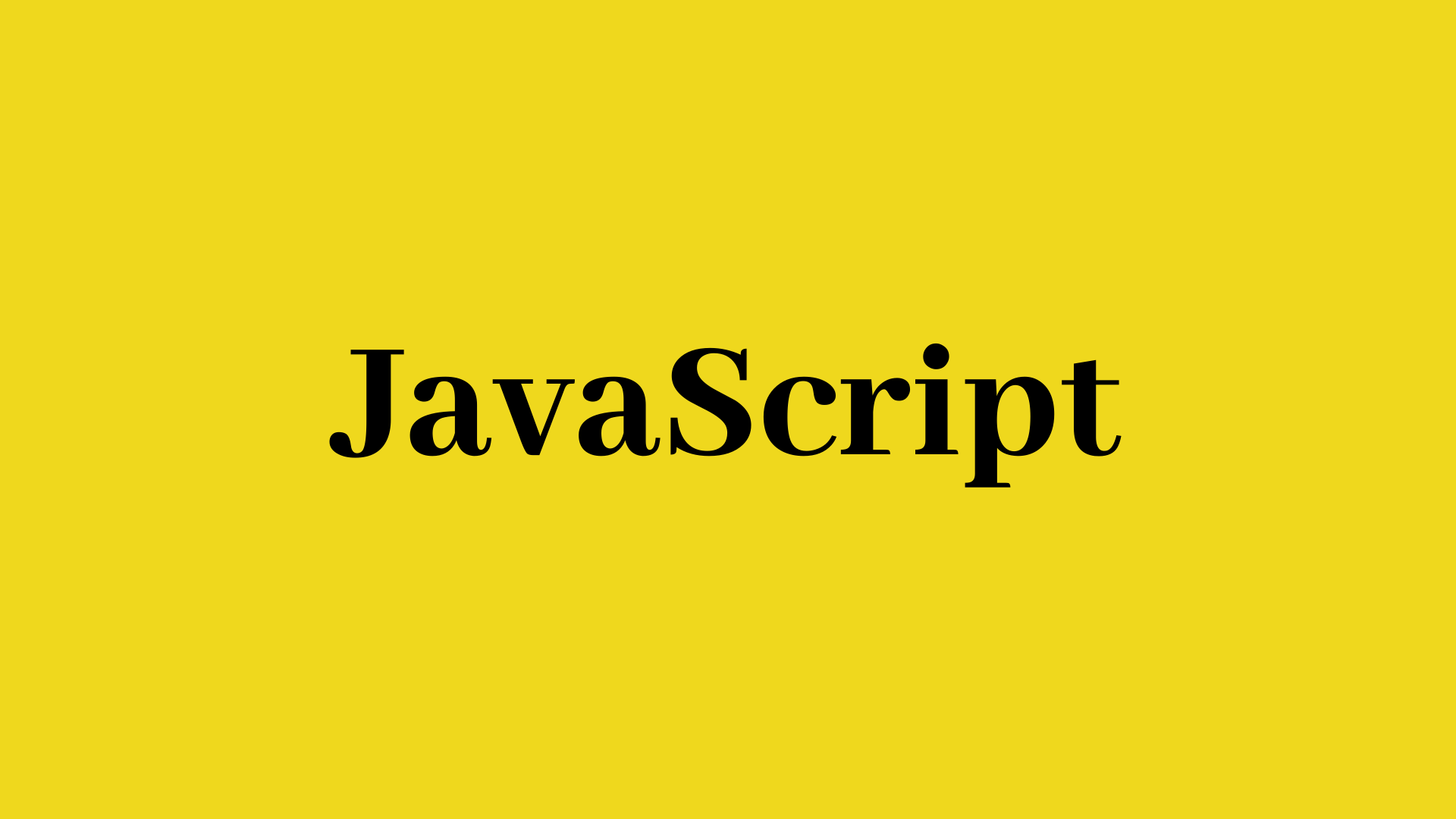
📌 이벤트 흐름 3가지 단계
- 캡처링 단계 – 이벤트가 하위 요소로 전파되는 단계
- 타깃 단계 – 이벤트가 실제 타깃 요소에 전달되는 단계
- 버블링 단계 – 이벤트가 상위 요소로 전파되는 단계
-
예시
테이블 안의
<td>를 클릭하면 어떻게 이벤트가 흐르는가?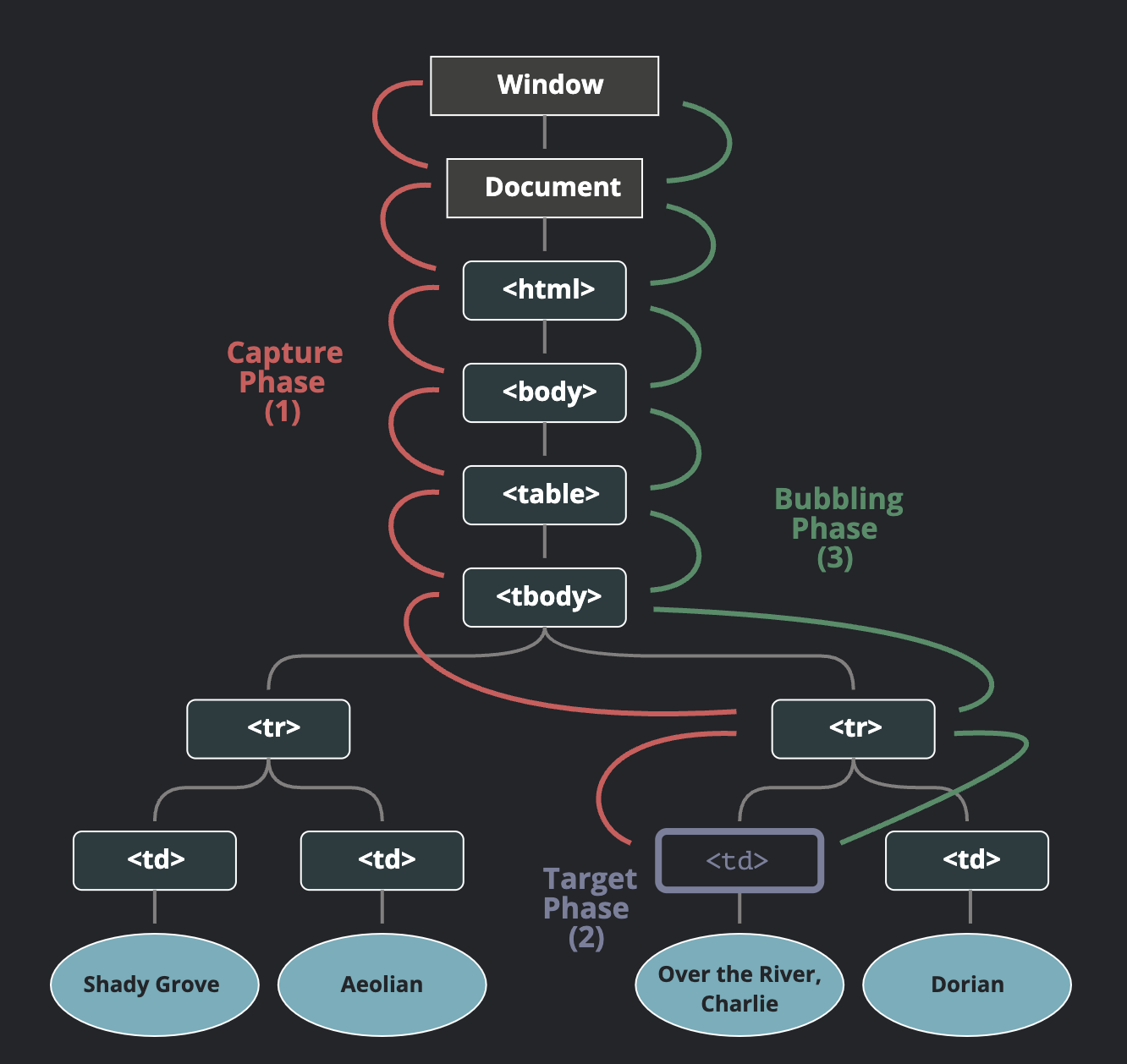
→
<td>를 클릭하면 이벤트가 최상위 조상에서 시작해 아래로 전파되고(캡처링 단계), 이벤트가 타깃 요소에 도착해 실행된 후(타깃 단계), 다시 위로 전파됩니다(버블링 단계).
📌 이벤트 버블링 (bubbling)
🔹 원리
한 요소에 이벤트가 발생 → 이 요소에 할당된 핸들러가 동작 → 부모 요소의 핸들러가 동작함.
가장 최상단의 조상 요소(몇 이벤트는 window 객체 그 외에는 document 객체)를 만날 때까지 이 과정이 반복되면서 요소 각각에 할당된 핸들러가 동작함.
🔹 특징
‘거의’ 모든 이벤트는 버블링 됨. (버블링 되지 않는 이벤트도(focus 이벤트 등) 존재)
🔹 예시
<style>
body * {
margin: 10px;
border: 1px solid blue;
}
</style>
<form onclick="alert('form')">FORM
<div onclick="alert('div')">DIV
<p onclick="alert('p')">P</p>
</div>
</form>
https://run.plnkr.co/preview/cl6d6z5zz00033b70hmog5bgg/
-
동작 원리
가장 안쪽의
<p>를 클릭 시-
<p>에 할당된onclick핸들러가 동작. -
바깥의
<div>에 할당된 핸들러가 동작. -
그 바깥의
<form>에 할당된 핸들러가 동작. -
document객체를 만날 때까지, 각 요소에 할당된onclick핸들러가 동작.
-
-
동작 결과
<p>요소 클릭 시,p→div→form순서로 3개의 alert 창 출현.
🔹 event.target
-
타깃(target) 요소
이벤트가 발생한 가장 안쪽의 요소
event.target으로 접근 가능
-
부모 요소의 핸들러는 자세한 정보 얻기 가능.
(이벤트가 정확히 어디서 발생했는지 등)
✦ event.target과 this의 차이점
| event.target | this (=event.currentTarget) | |
|---|---|---|
| 설명 | 실제 이벤트가 시작된 ‘타깃’ 요소 | ‘현재’ 요소 |
| 특징 | 버블링이 진행되어도 안 변함. | 현재 실행 중인 핸들러가 할당된 요소를 참조 |
-
예시
-
상황
핸들러는
form.onclick하나밖에 없지만 이 핸들러에서 폼 안의 모든 요소에서 발생하는 클릭 이벤트를 ‘잡아내고(catch)’ 있음.
-
이유
클릭 이벤트가 어디서 발생했든 상관없이
<form>요소까지 이벤트가 버블링 되어 핸들러를 실행시키기 때문
-
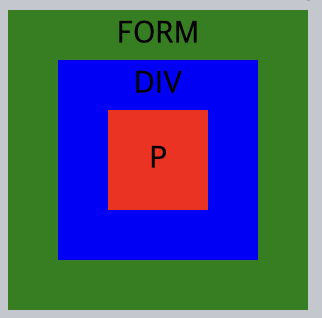
-
form.onclick핸들러 내의this와event.targetthis (event.currentTarget) event.target 가리키는 요소 요소 (이유: 요소에 있는 핸들러가 동작해서) 폼 안쪽에 실제 클릭한 요소 -
<form>요소 클릭 시event.target===this
-
-
🔹 버블링 중단
event.stopPropagation()활용
-
핸들러에게 이벤트를 완전히 처리한 뒤, 버블링을 중단하도록 명령 가능
-
예시
<button>을 클릭해도body.onclick은 동작 x
-
꼭 필요한 경우를 제외하곤 버블링을 막지 말 것
-
버블링은 유용함.
버블링을 꼭 멈춰야 하는 명백한 상황이 아니라면 버블링을 막지 말 것.
-
대안 有 (커스텀 이벤트 등을 사용)
-
자세한 이유 참고 : 링크
-
-
event.stopImmediatePropagation()버블링을 멈추고, 요소에 할당된 다른 핸들러의 동작도 막으려면 사용
-
이 메서드를 사용하면 요소에 할당된 특정 이벤트를 처리하는 핸들러 모두가 동작 x
-
한 요소의 특정 이벤트를 처리하는 핸들러가 여러 개인 상황에서, 핸들러 중 하나가 버블링을 멈추더라도 나머지 핸들러는 여전히 동작
event.stopPropagation()은 위쪽으로 일어나는 버블링은 막아주지만, 다른 핸들러들이 동작하는 건 못 막음.
-
📌 이벤트 캡쳐링
-
캡처링 단계를 이용해야 하는 경우는 흔치 x
-
on<event>프로퍼티, HTML 속성,addEventListener(event, handler)를 이용해 할당된 핸들러→ 캡처링에 대해 전혀 알 수 x
-
2, 3 번째 단계의 이벤트 흐름(타깃 단계와 버블링 단계)에서만 동작
-
캡처링 단계에서 이벤트를 잡아내려면
addEventListener의capture옵션을true로 설정elem.addEventListener(..., {capture: true}) // 아니면, 아래 같이 {capture: true} 대신, true를 써줘도 됩니다. elem.addEventListener(..., true)
-
-
capture옵션__이면 핸들러는 __ 단계에서 동작.
false→ 버블링true→ 캡처링
-
이벤트가 실제 타깃 요소에 전달되는 단계인 ‘타깃 단계’(두 번째 단계)는 별도로 처리되지 x.
캡처링과 버블링 단계의 핸들러는 타깃 단계에서 트리거 됨.
📌 예시 (캡처링과 버블링)
문서 내 요소 '전체’에 핸들러를 할당해서 어떤 핸들러가 동작하는지
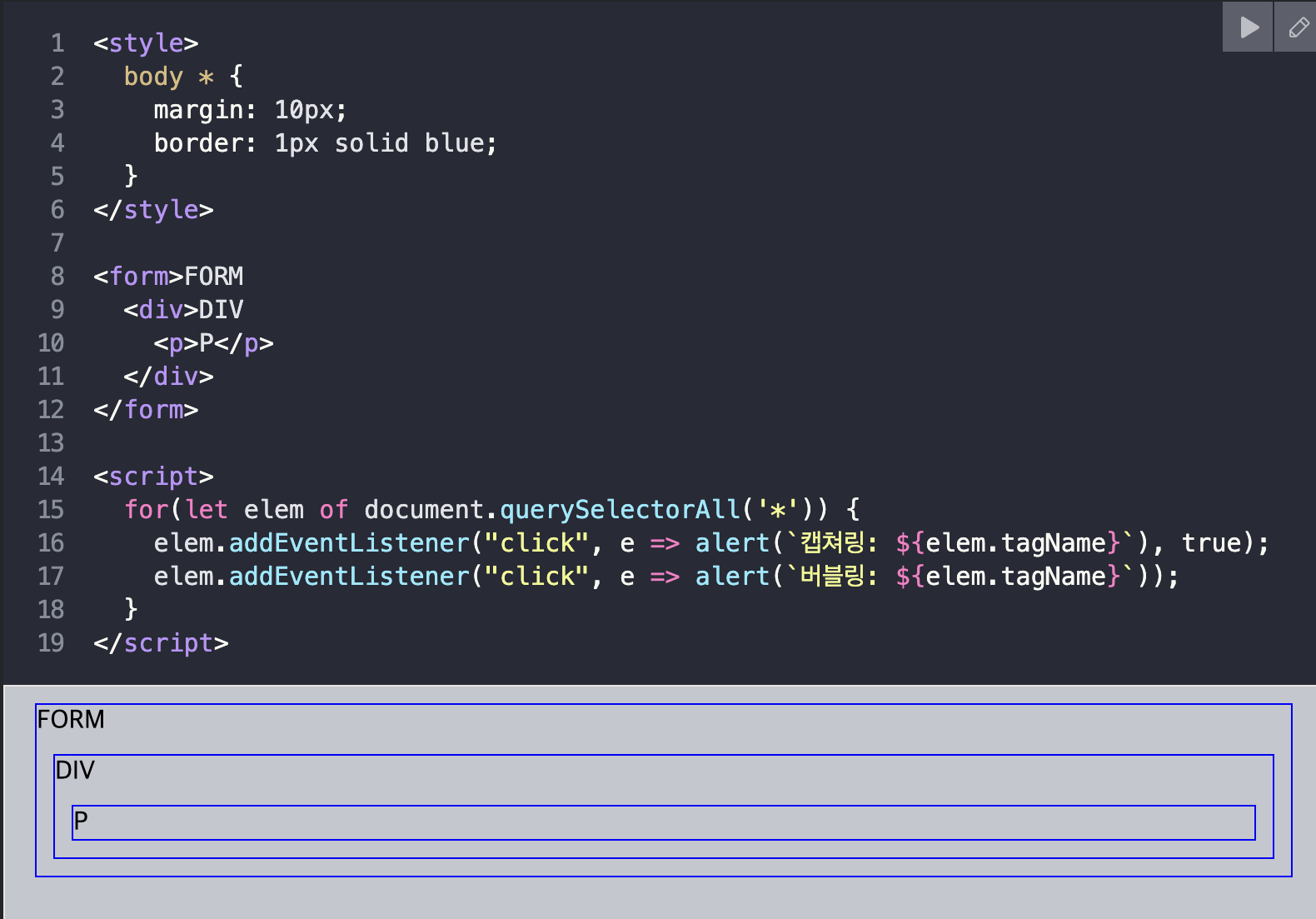
<p> 클릭 시, 이벤트 전달 순서
-
HTML→BODY→FORM→DIV(캡처링 단계, 첫 번째 리스너) -
P(타깃 단계, 캡쳐링과 버블링 둘 다에 리스너를 설정했기 때문에 두 번 호출됩니다.) -
DIV→FORM→BODY→HTML(버블링 단계, 두 번째 리스너)
📌 참고
-
event.eventPhase현재 발생 중인 이벤트 흐름의 단계 파악 가능
-
방법
반환되는 정숫값에 따라 이벤트 흐름의 현재 실행 단계를 구분
-
이 프로퍼티는 자주 사용 되지 x.
이유: 핸들러를 통해 흐름 단계 파악 가능
-
-
핸들러를 제거 시,
removeEventListener가 같은 단계에 있어야 함.addEventListener(..., true)로 핸들러를 할당해 줬다면, 핸들러를 지울 때,removeEventListener(..., true)를 사용해 지워야 함.같은 단계에 있어야 핸들러가 지워집니다.
-
같은 요소와 같은 단계에 설정한 리스너는 설정한 순서대로 동작
특정 요소에
addEventListener를 사용해 한 단계에 이벤트 핸들러를 여러 개 설정했다면 이 핸들러들은 설정한 순서대로 동작elem.addEventListener("click", e => alert(1)); // 첫 번째로 트리거됨. elem.addEventListener("click", e => alert(2)); -
e.preventDefault()
참고
